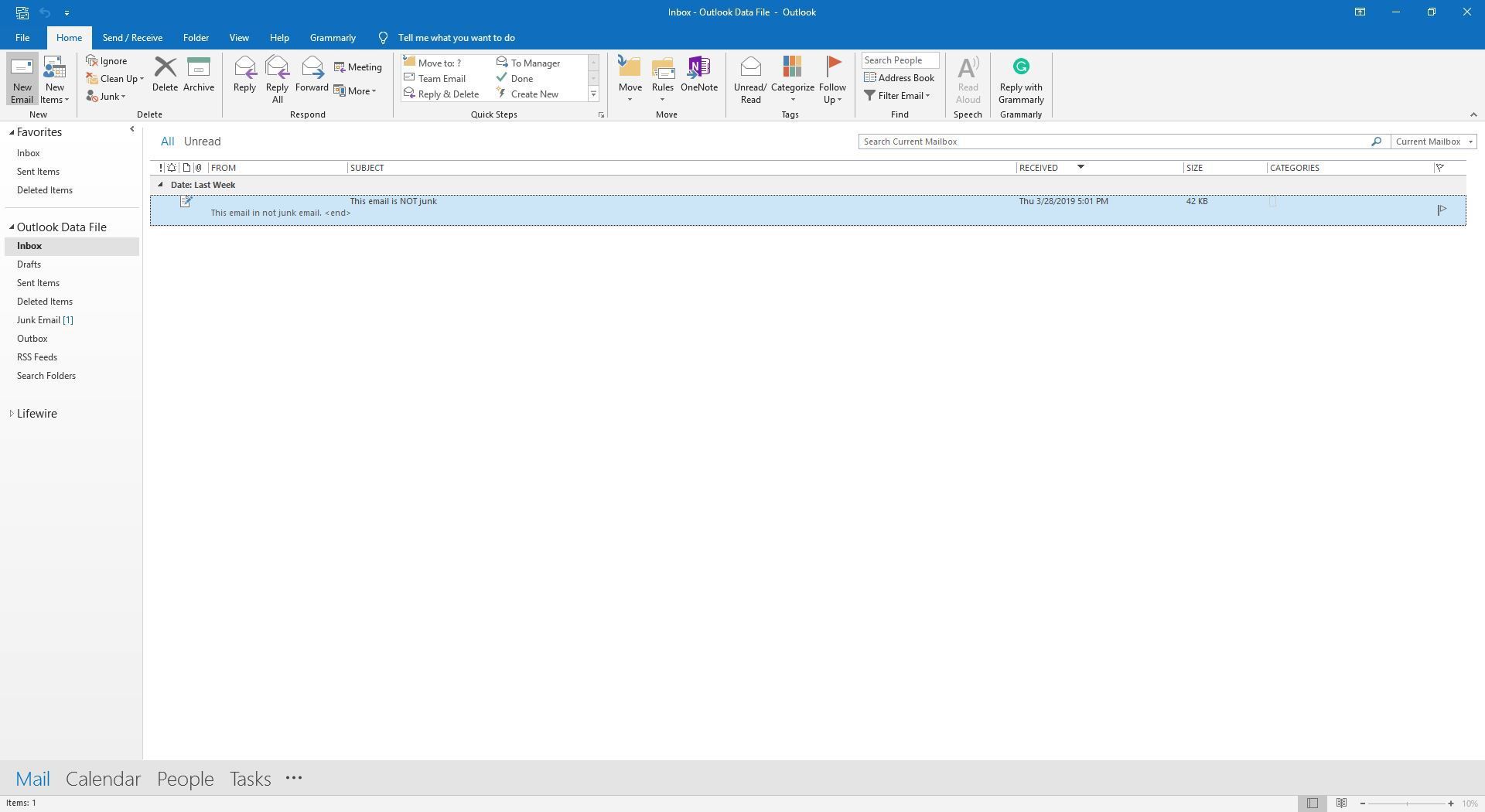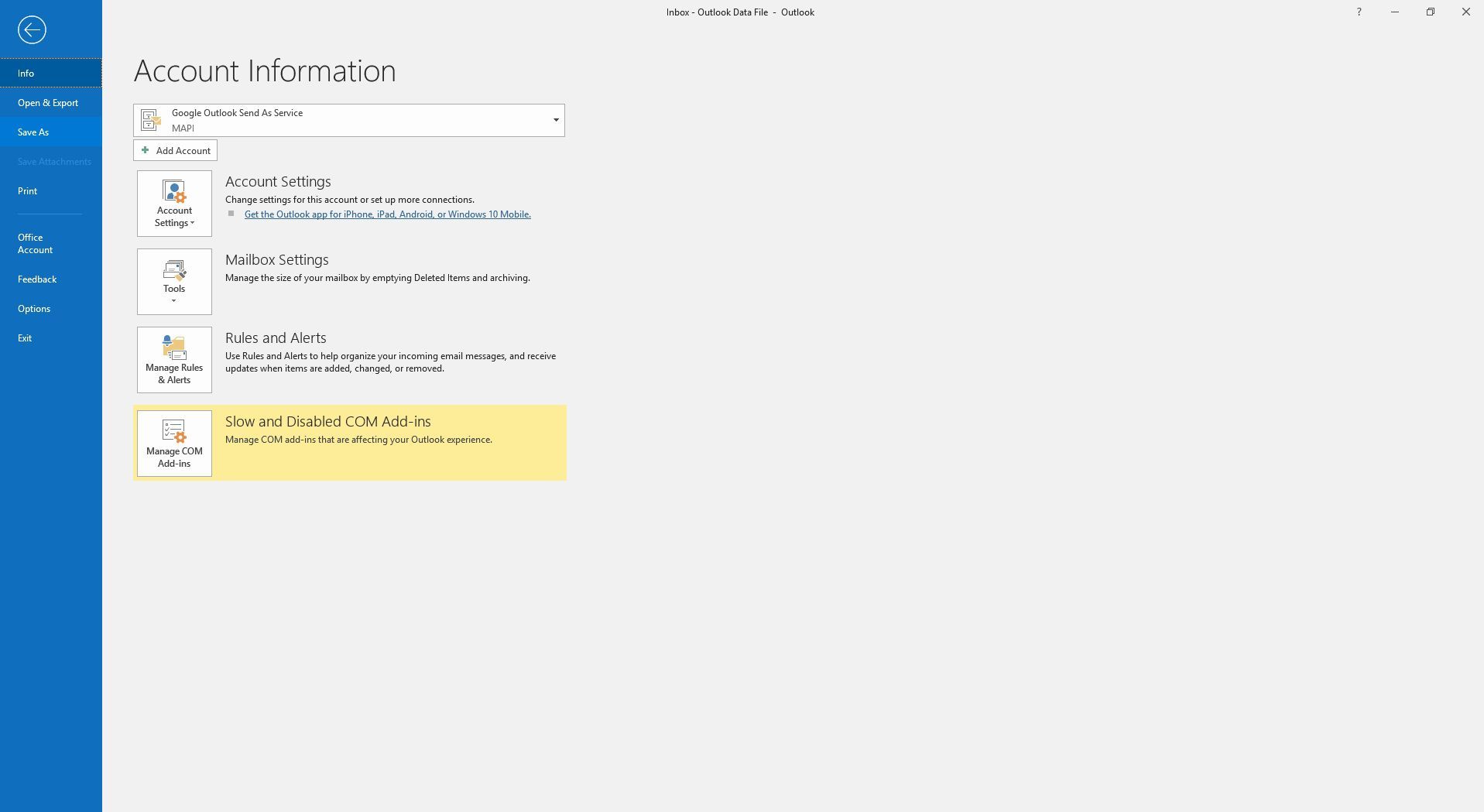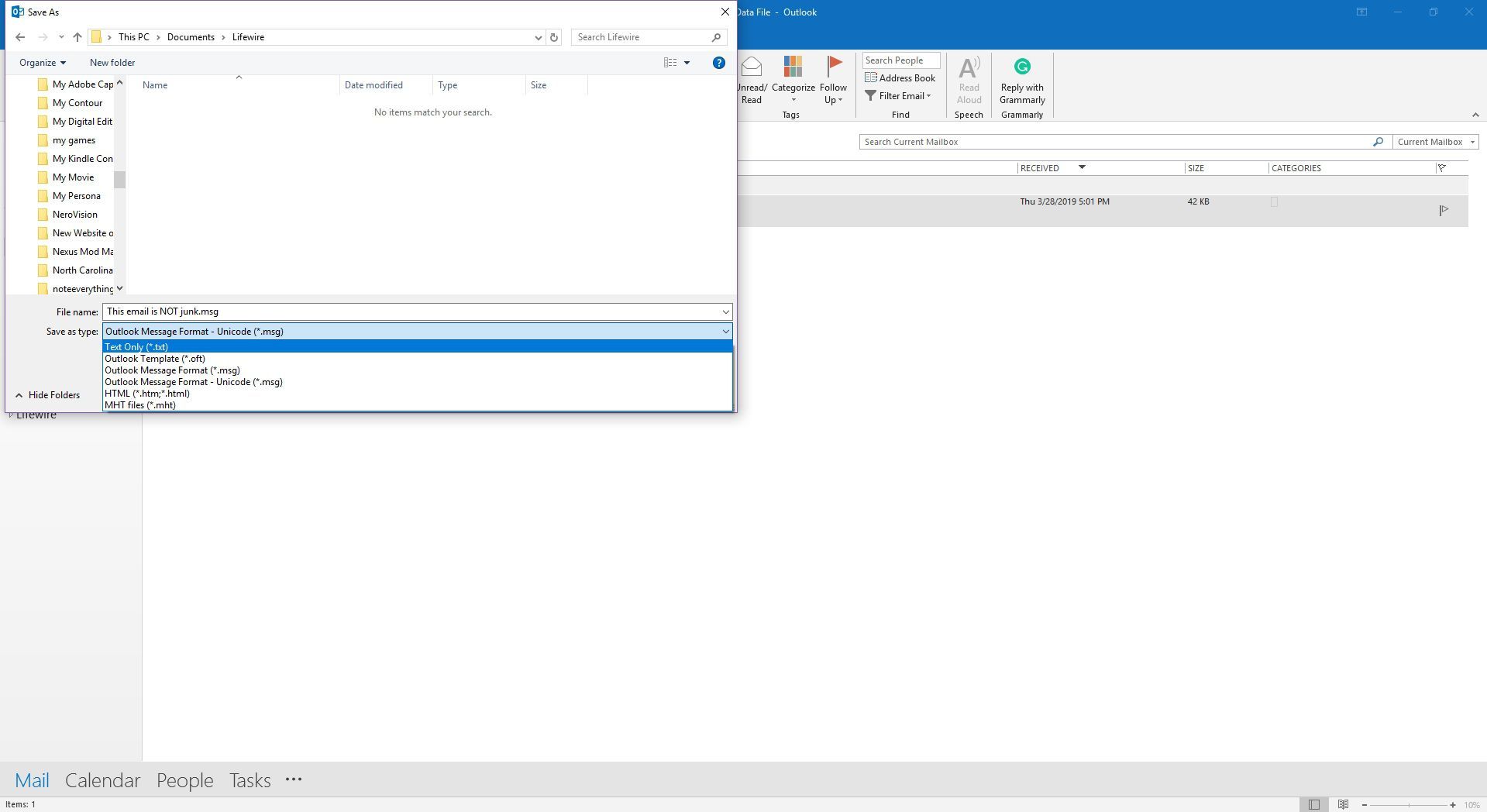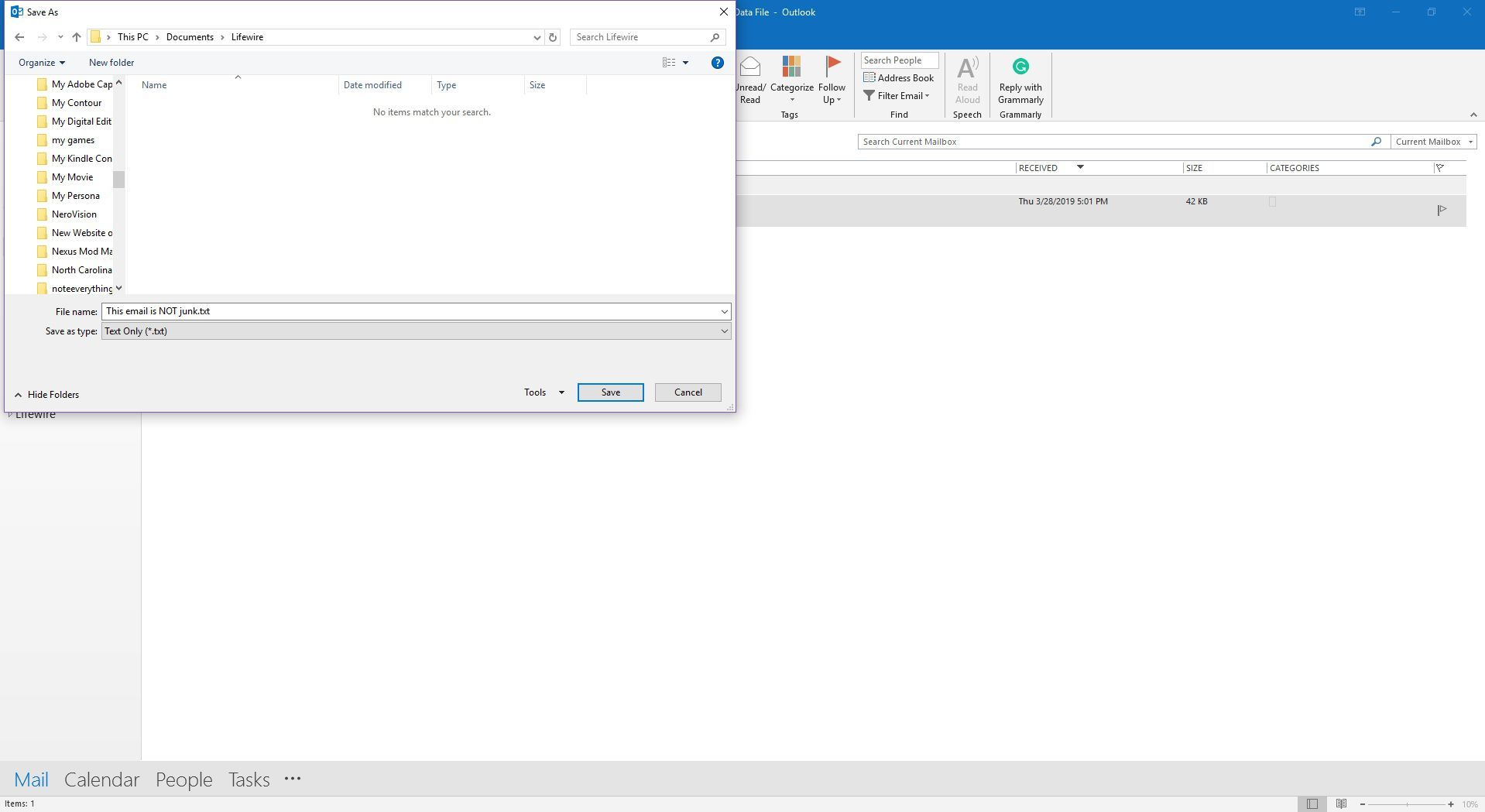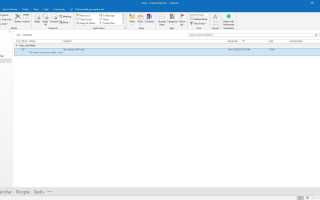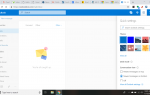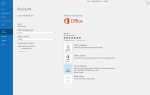Содержание
Если вы хотите сохранить электронную почту Microsoft Outlook в файл, используйте Outlook, чтобы преобразовать сообщение в простой текст (с расширением .TXT) и сохранить файл на своем компьютере, флэш-диске или в любом другом месте. Как только ваша электронная почта будет в виде простого текстового документа, откройте его в любом текстовом редакторе, таком как Блокнот в Windows, Блокнот ++ или Microsoft Word. Легко скопировать текст из сообщения, поделиться им с другими или просто сохранить файл в качестве резервной копии.
Инструкции в этой статье относятся к Outlook 2019, 2016, 2013, 2010, 2007, 2003; и Outlook для Office 365.
Как сохранить электронную почту Outlook в файл
При сохранении электронной почты в файл с помощью Outlook сохраняйте только одну электронную почту или сохраняйте несколько электронных писем в одном текстовом файле. Все сообщения объединены в один простой документ.
Преобразуйте ваши сообщения Outlook в текст и отправьте текстовое сообщение в Outlook без графики.
в Список сообщений, выберите сообщение, которое вы хотите сохранить. Чтобы сохранить несколько сообщений в одном текстовом файле, нажмите Ctrl и выберите сообщения.

Перейти к файл > Сохранить как. В Outlook 2007 перейдите к офис кнопку и выберите Сохранить как.

в Сохранить как В диалоговом окне перейдите в папку, в которую вы хотите сохранить файл.
Выберите Сохранить как тип стрелку выпадающего списка и выберите Только текст или же Только текст (* .txt).
Когда вы сохраняете отдельное сообщение, вы найдете варианты сохранения электронной почты в файл MSG, OFT, HTML / HTM или MHT, но ни один из этих форматов не является простым текстом.

в Имя файла В текстовом поле введите имя файла.

Выбрать Сохранить сохранить письмо в файл.
Если несколько электронных писем сохраняются в одном файле, отдельные электронные письма не разделяются. Посмотрите на заголовок и тело каждого сообщения, чтобы найти, где одно начинается, а другое заканчивается.
Другие способы сохранить электронную почту Outlook в файл
Если вам нужно часто сохранять сообщения, существуют альтернативы сохранению сообщения в виде текстового файла. Например:
- CodeTwo Outlook Export преобразует электронную почту Outlook в формат CSV.
- Распечатайте электронную почту Outlook в файл PDF, чтобы сохранить сообщение в формате PDF.
- Email2DB анализирует сообщения и сохраняет информацию в базах данных.
- Преобразуйте электронную почту в формат Word для работы с Microsoft Word, например, DOC или DOCX. Сохраните сообщение в формате файла MHT, импортируйте файл MHT в Microsoft Word, затем сохраните его в формате Word.
Чтобы открыть файл MHT с помощью MS Word, перейдите на файл > открыто, выберите Все документы Word стрелку раскрывающегося списка и выберите Все файлы так что вы можете просмотреть и открыть файл MHT.
Сохранить сообщение Outlook в другой тип файла можно с помощью бесплатного конвертера файлов.